修改启动盘盘符 参数错误
更新时间:2023-11-15 09:57:59作者:xiaoliu
修改启动盘盘符 参数错误,当我们使用电脑的时候,有时候会遇到一些问题,比如启动盘的盘符名称错误,启动盘是我们重装系统或进行系统修复时常用的工具,有时候我们可能会发现它的盘符名称不正确。这个问题可能会导致我们无法正常使用启动盘,进而影响到我们的电脑使用。如何修改启动盘的盘符名称呢?下面就让我们一起来看看吧。
具体步骤:
1.打开磁盘管理,磁盘状态凡是出现“页面文件”的盘都无法修改盘符,图中C盘、J盘修改盘符都会出现参数错误,那我们怎么解决呢;如图所示:
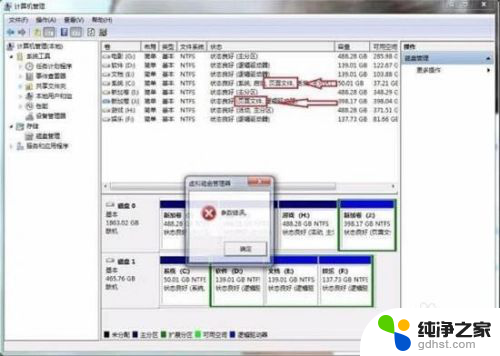
2.右键计算机单击属性;如图所示:
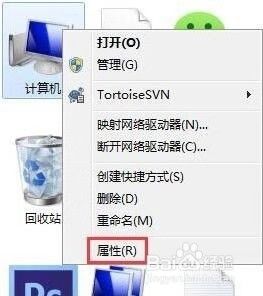
3.单击高级系统设置,打开系统属性;如图所示:
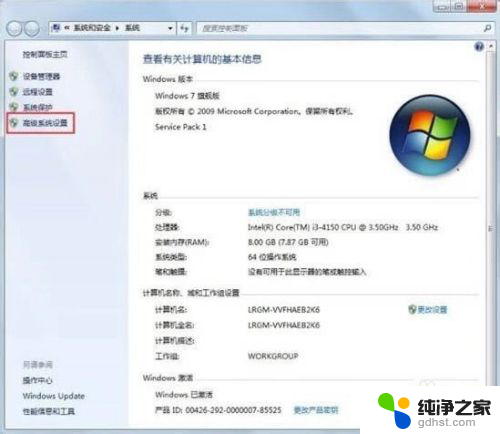
4.单击高级,点击性能的设置;如图所示:
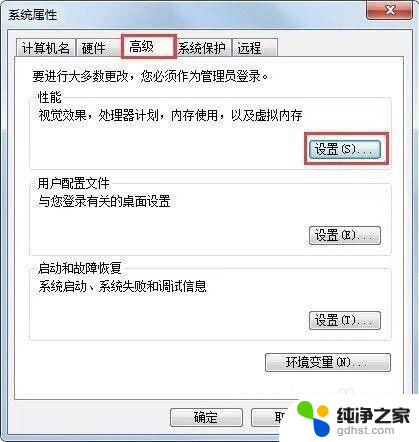
5.单击高级,点击虚拟内存下的更改;如图所示:
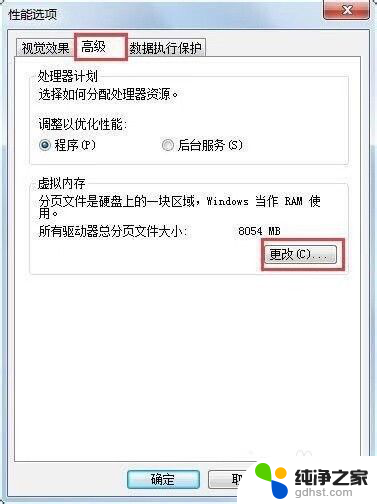
6.选择提示参数错误的盘(图中的J盘),按顺序点击无分页文件。设置,确定之后电脑会提示重启计算机生效,点击重启,重启后就可以修改盘符了。如图所示:
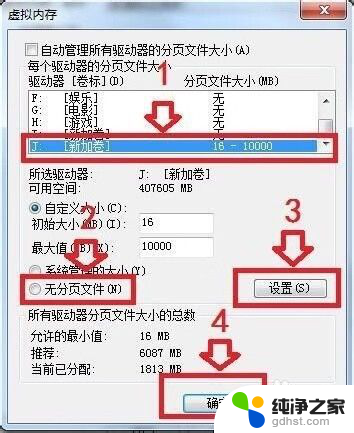
以上就是修改启动盘盘符 参数错误的全部内容,有遇到这种情况的用户可以按照以上方法来解决,希望能够帮助到大家。
- 上一篇: 腾讯电脑管家能重装系统吗
- 下一篇: windows7怎么安装无线网卡驱动
修改启动盘盘符 参数错误相关教程
-
 u盘启动盘装win10系统
u盘启动盘装win10系统2023-11-07
-
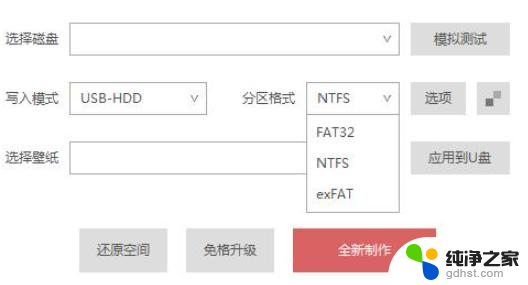 u盘启动盘是什么格式?
u盘启动盘是什么格式?2023-12-17
-
 多硬盘如何设置启动盘
多硬盘如何设置启动盘2023-11-12
-
 制作u盘启动盘 ultraiso
制作u盘启动盘 ultraiso2024-02-03
系统安装教程推荐